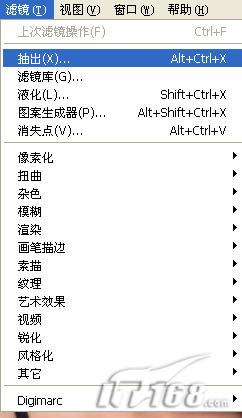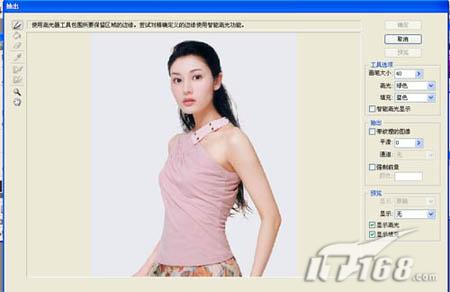Photoshop高速抠出美女发丝【图】
-
修图匠
- 抠图调色
- 2022-10-28 11:31
-
- 美女,高速,我们,可以,所示,工具,图片,如图,如果,任何
修图匠“Photoshop高速抠出美女发丝【图】”Photoshop图文教程内容:
发表于 2007-8-26 11:07 Photoshop高速抠出美女发丝如果你常用Photoshop CS2处理图片,那么抠图绝对是常常用到的操作,可以把抠出的图片放在任何背景上,但是想要抠出美女那细小的发丝或者其余细节的东西是很麻烦的事,大部分的方法也都十分繁琐,可是今天我们介绍的抠出美女发丝的办法,只需一步!先来看看我们的效果图吧。

效果图
首先,我们打开Photoshop CS2,在菜单栏中,选择滤镜下的抽出,也可以使用键盘快捷键ALT+CTRL+X执行,如图1所示:
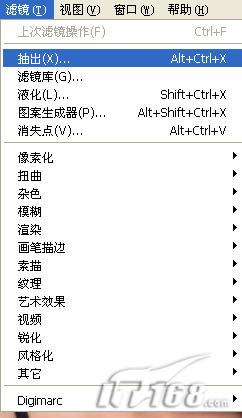
图1
现在,我们会看到新弹出的窗口,在窗口的左边有工具栏,右边有参数选项,如图2所示:
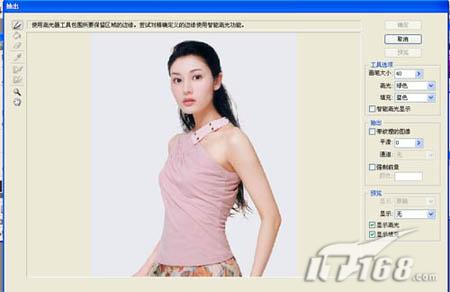
图2
使用边缘高光器工具(快捷键B)沿着图像边缘轮廓画一条曲线,在右边可以调节画笔的大小,我们要注意的是,画笔在画的过程中,不能相交,线条与线条之间的边缘必须是有空隙的,如图3所示:

图3
画好整体轮廓后,使用左边的第二个填充工具,在绿色画笔以内的任何区域点击一下,此时,已用蓝色填充了该区域,一般为默认颜色。如图4所示:

图4
最后点击预览,如果发现图片效果不错,就再点击确定,如果发现有的部分没有选区,可以用左边的第三个橡皮擦工具将画笔擦去,并重新画曲线,现在我们得到的这幅图片,不管你放置任何背景上都是没有问题的。
温馨提示:以上“Photoshop高速抠出美女发丝【图】”相关内容(含文字、图片、视频)来源于网络,版权归内容原作者所有,如有侵权,请告知删除。